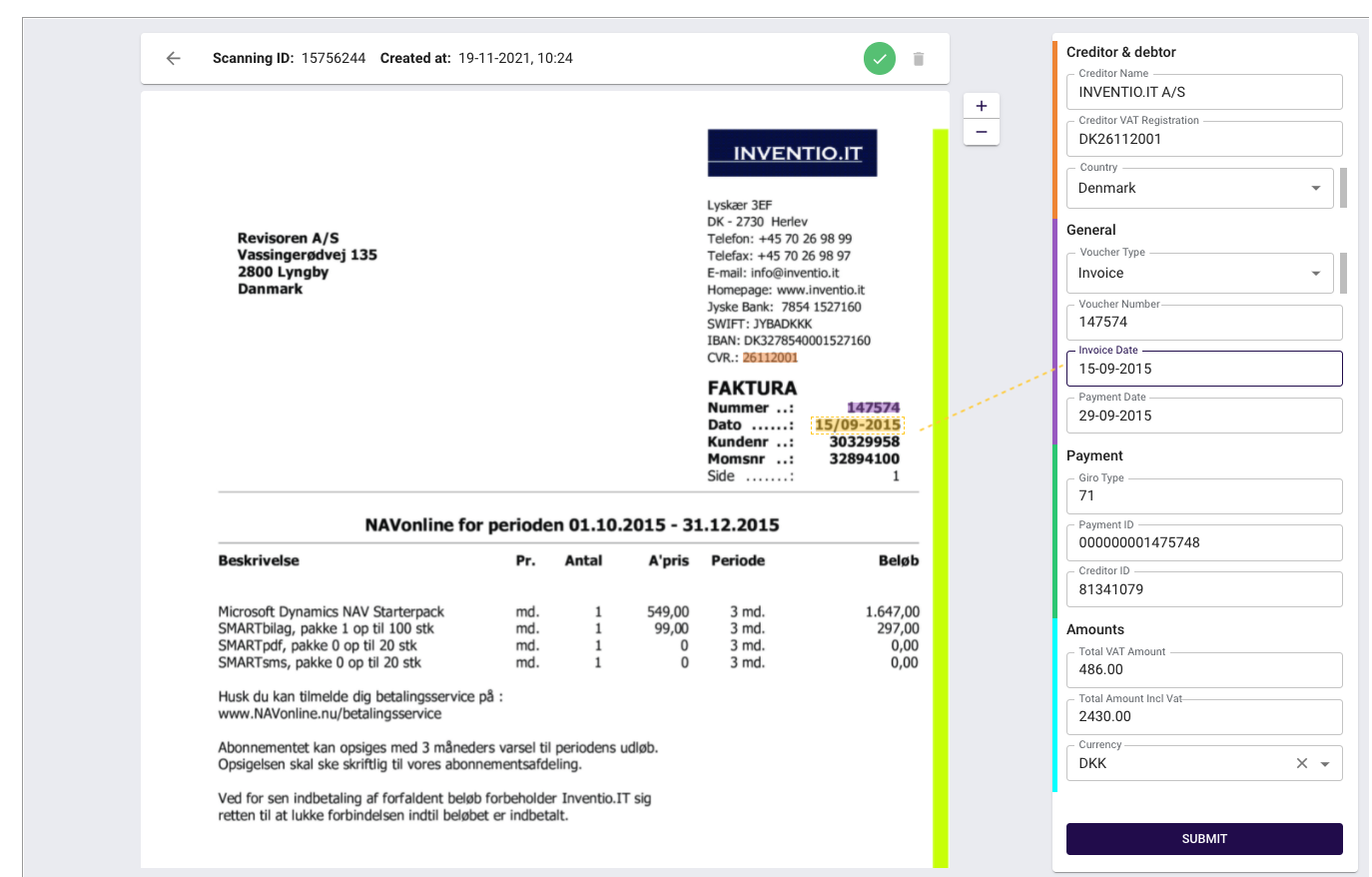Brugervejledning til
SMARTexpense
Bemærk
En forudsætning for, at OCR servicen fungerer optimalt er, at
virksomhedens CVR-nummer er udfyldt under jeres
Virksomhedsoplysninger i Business Central.
Det er også vigtigt, at I udfylder CVR-nummer for jeres leverandører. Benytter I FIK betaling, skal Kreditornummer være udfyldt, for at automatikken kan matche et bilag mod en leverandør.
- Åben SMARTpanel og klik ind på SMARTexpense
- For at aktivere OCR servicen går i ned under "SMARTexpense Plus", og ændrer "Afmeldt" til "Tilmeldt". Når I har aktiveret SMARTexpense Plus, aflæses og overføres jeres købsbilag til økonomisystemet via OCR/Datafangst.
- Når I har tilmeldt jer OCR (SMARTexpense Plus), aflæses
følgende data og indsættes i de respektive felter i Business
Central:
Beløb, valuta, CVR, fakturanummer, bilagsdato, forfaldsdato, FIK-linje - Bemærk, at OCR/dataløft er et tilkøb til det faste abonnement på SMARTexpense. Det betyder, at OCR-servicen faktureres pr. bilag hver måned ud over abonnementet.
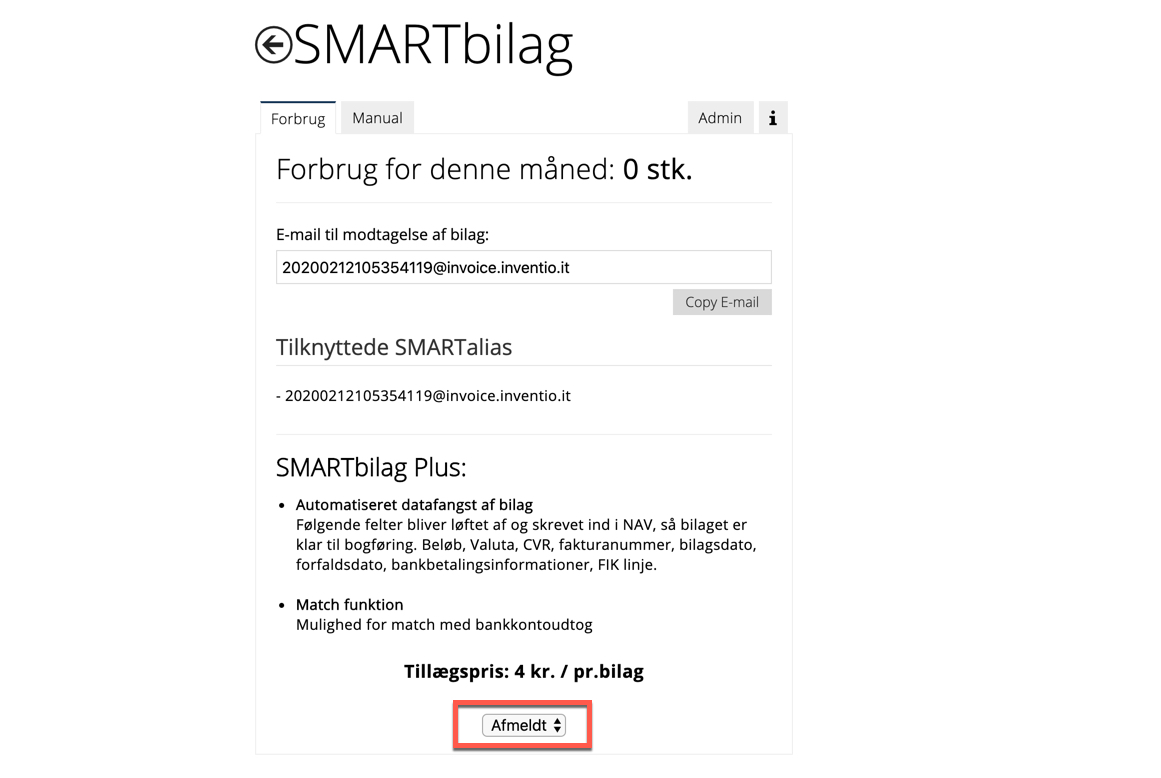
Vælg OCR type
Du kan vælge mellem to typer af OCR-dataafløft:
AI - Kunstig intelligens (Nyeste OCR)
Nyeste OCR teknologi hvor dataafløft sker via AI (Artificial
Intelligence), designet til avanceret bilagsgenkendelse og
datakontrol. Vi anbefaler alle kunder at vælge AI OCR som er
baseret på kunstig intelligens. Behandling af bilag sker på få
minutter, og inde for max 1 time 24/7/365. Skulle der mod
forventning opstå afløfts-fejl, kan skabelonen pr. kreditor nemt
ændres.
Menneske valideret OCR (Gammel OCR)
Denne OCR type er baseret på ældre OCR teknologi + mennenskelig
kontrol. Det betyder en meget lang behandlingstid som typisk ligger
på ca. 4 timer (og højest 24 timer hvis bilag er indsend mellem kl.
8-15 mandag til fredag).
Vi anbefaler ikke denne OCR type, da der i spidsbelastning er
meget lang behandlingstid.
Sådan vælger du OCR type
- Klik ind på SMARTexpense opsætning
- Vælg den ønskede OCR type under "OCR Produkt"
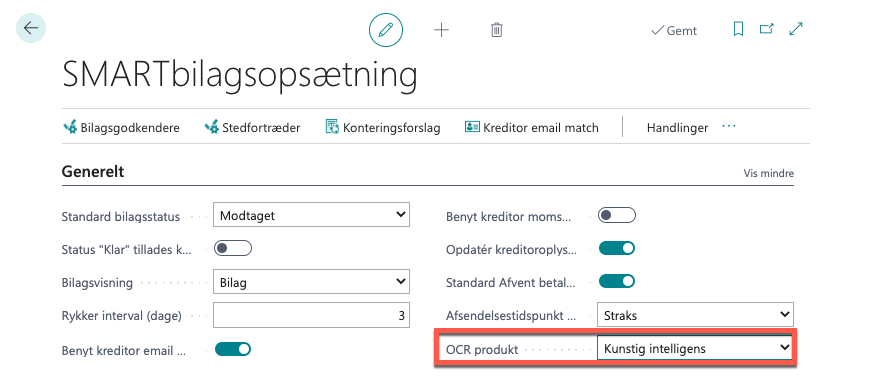
Første gang et bilag modtages efter OCR er aktiveret vil OCR typen blive sat til OCR AI/Kunstig intelligens som er default valg.
Rediger OCR skabelon
For at tilpasse en skabelon vælges "Dataafløft" i menuen og klik på "Rediger OCR Skabelon"
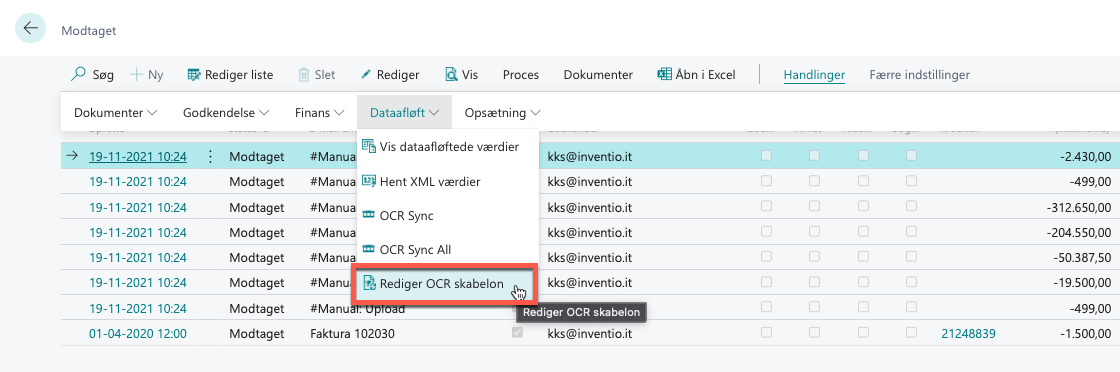
Listen i højre side viser de værdier, som OCR-motoren har fundet.
For at rette indholdet i templaten, skal du markere det ønskede område på bilaget med musen, og slette indholdet.
Klik på Submit for at gemme ændringerne.
Den nye skabelon anvendes automatisk næste gang, I modtager et bilag fra denne leverandør.